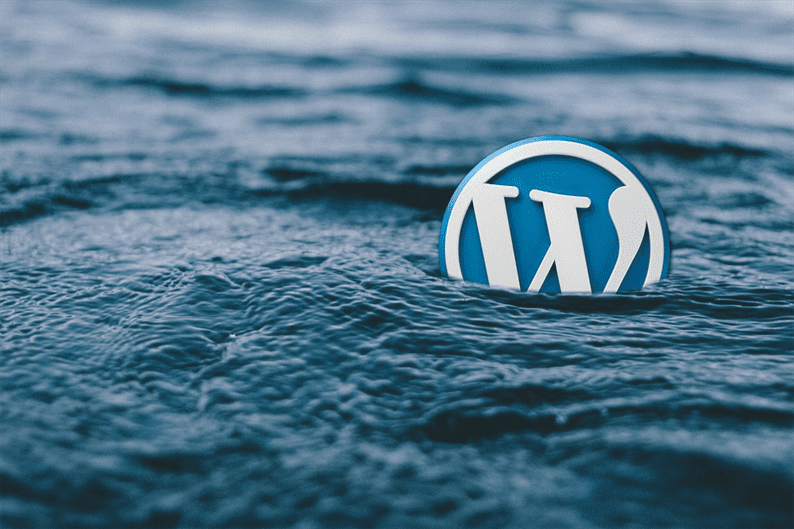Как создать дочернюю тему в WordPress – Руководство для начинающих
Дочерние темы стали отличной альтернативой грязному перекодированию на случай, если кто-то захочет изменить тему своего сайта. В то время как разработчики WordPress не только создают дочернюю тему в WordPress, но также продолжают выпускать последующие расширенные версии для настройки дочерней темы WordPress. Итак, в этом руководстве для начинающих я покажу вам, как создать дочернюю тему в WordPress.
Один из самых популярных способов настроить тему WordPress – создать дочернюю тему уже существующей / установленной темы. Хотя вы можете быстро создать тему WordPress с помощью лучшего в отрасли конструктора тем WordPress. Однако дочерняя тема в WordPress – один из самых простых способов улучшить вашу тему. И это тоже без риска испортить ваш дизайн.
Я рассмотрел различные аспекты, связанные с дочерней темой в WordPress, которые перечислены ниже в таблице содержимого. Итак, не стесняйтесь быстро переходить к любой части блога через эту таблицу.
Как создать дочернюю тему в WordPress? Учебник для начинающих
Прежде чем мы двинемся дальше, я предполагаю, что вы должны иметь общее представление о дочерних темах, и вам ясно, что такое WordPress и его возможности. Мало кто из вас может быть сравнительно новичком в WordPress и создании веб-сайтов, поэтому для таких читателей позвольте нам познакомиться с базовой терминологией, касающейся дочерней темы. Чуть позже, здесь, в блоге TemplateToaster WordPress Theme Generator, я также расскажу о технических деталях.
- Тема WordPress: – это любая коллекция таблиц стилей или сценариев, которые вносят вклад в макет и структуру в целом. Он также определяет дизайн и отображение веб-сайта WordPress. Вы можете создать его самостоятельно или загрузить лучшие темы WordPress или бесплатные темы WordPress из любого надежного источника.
- Родительская тема: – Если вы используете заранее определенную тему, разработанную любым автором, то самая первая ее копия становится родительской темой. Однако, когда впоследствии будут выпущены более новые версии той же темы, вам также необходимо обновить ее. Следовательно, вы в основном обновляете код своей родительской темы.
- Дочерняя тема: – это подтема, созданная для предотвращения изменений внешнего вида из-за модификаций родительской темы. Вы можете сохранить код пользовательской модификации, пользовательские файлы HTML и CSS в дочерней теме, это переопределит функциональность и стиль основной темы. Дочерняя тема создана с учетом возможности будущих модификаций. Он наследует функции родительской темы. Это самый безопасный способ, рекомендованный WordPress для изменения существующей темы .
Как создать дочернюю тему в WordPress вручную?
Пройдя терминологию, давайте перейдем к шагам по созданию дочерней темы WordPress вручную. Здесь требуется папка дочерней темы с functions.php и style.css. Фрагменты кода WordPress можно использовать по-разному для улучшения функциональности вашего сайта. Давайте теперь посмотрим на различные коды и шаги, связанные с дочерней темой WordPress.
Шаги: Обзор
- Создайте папку дочерней темы в каталоге вашей темы. Рекомендуется использовать имя папки дочерней темы в формате «Родительское имя – дочерний».
- Следующее, что нужно сделать – это создать файл CSS. Это позволит достичь всех целей, связанных с дизайном, которые вы хотите изменить в своей теме в соответствии с вашими потребностями. Я взял имя «style.css». Стили, написанные в этом файле, будут определять общий вид вашей темы.
- После того, как вы успешно создали дочернюю таблицу стилей, вам необходимо поставить в очередь (вызов / внедрение файла в WordPress называется постановкой в очередь) эту таблицу стилей дочерней темы. Раньше использование @import было обычным методом для этой цели, но сейчас это не рекомендуется. В настоящее время используется практика включения «действия wp_enqueue_scripts» в файл функции functions.php, который будет обсуждаться позже более подробно.
- Теперь вы можете добавить желаемый код в файлы дочерней темы и активировать дочернюю тему, добавить / отредактировать файлы шаблонов и использовать файл функций «functions. php ». Все эти функции, стили и код переопределят функциональность родительских тем. Это также будет обсуждаться более подробно в последней части этой публикации.
Подробные инструкции по созданию и настройке дочерней темы WordPress
Давайте получим здесь более широкое представление о важных шагах и посмотрим, как именно выполнить эти шаги.
Шаг 1. Как добавить код в таблицу стилей дочерней темы:
Код внутри таблицы стилей дочерней темы должен иметь формат, похожий на
/*
Theme Name: TemplateToaster Child
Theme URI: http://example.com/wordpress-theme-child/
Description: WordPress Child Theme
Author: Mike Davis
Author URI: http://example.com
Template: TemplateToaster
Version: 1.0.1
License: GNU General Public License v2 or later
License URI: http://www.gnu.org/licenses/gpl-2.0.html
Tags: light, dark, two-columns, right-sidebar, responsive-layout, accessibility-ready
Text Domain: templatetoasterchild
*/Вы должны помнить имя темы, которое должно быть уникальным, кроме того, что поле «Шаблон» должно называться так же, как каталог родительской темы. Я использовал TemplateToaster для создания веб-сайта. Возможно, вы работаете с темой с другим названием, поэтому вы можете изменить ее соответствующим образом.
Шаг 2: Создание файла функций и работа с ним:
Как указывалось ранее, рекомендуется использовать действие wp_enqueue_scripts и использовать wp_enqueue_style() в файле «functions.php» вашей дочерней темы, чтобы поставить в очередь таблицы стилей родительской и дочерней темы. Таким образом, вам необходимо создать файл functions.php в каталоге дочерней темы. Структура кода будет примерно такой, с несколькими частями, которые можно изменить в соответствии с вашей собственной темой.
<?php
add_action( 'wp_enqueue_scripts', 'my_theme_enqueue_styles' );
function my_theme_enqueue_styles() {
wp_enqueue_style( 'parent-style', get_template_directory_uri(). '/style.css' );
}Как видно из строк выше, первая строка содержит открывающий тег PHP (</ php). Подождите! Вы знаете, что такое PHP? Правильно? Ладно. Продвигаясь вперед, можно добавить код для постановки в очередь таблиц стилей родительской и дочерней темы. При использовании «functions.php» стоит обратить внимание на то, что, в отличие от style.css, он перезаписывает код родительской темы, а не отменяет его. Кроме того, пример кода, представляющий шаблон редактирования кода в вашем файле functions.php, приведен ниже.
<?php // Opening PHP tag - nothing should be before this, not even whitespace
// Custom Function to Include
function my_favicon_link() {
echo <link rel="shortcut icon" type="image/x-icon" href="/favicon.ico" />'. "n";
}
add_action( 'wp_head', 'my_favicon_link' );Выше приведен пример кода, в котором создается настраиваемая функция для придания теме дополнительных характеристик. Вы можете легко предположить, что редактирование кода непосредственно в файле functions.php – это самый быстрый и разумный способ, если вы хотите какие-либо функциональные изменения в своей теме. Какой бы код вы ни добавили в файл functions.php здесь, он будет добавлен к функциональности, полученной через основной код PHP.
Шаг 3: Активация дочерней темы:
Когда все модификации завершены и дочерняя тема готова, ее активация становится легкой прогулкой. Чтобы активировать его, нужно выполнить несколько шагов.
- Авторизуйтесь в админпанели вашего сайта.
- Перейдите в Экран администрирования → Внешний вид → Темы.
- Ваша дочерняя тема будет там указана и готова к активации. Вы можете просто нажать активировать и вуаля! Посмотрите, как работает ваша дочерняя тема. Вы увидите изменения в макете вашего веб-сайта, как и ожидалось.
Как создать дочернюю тему в WordPress через плагины?
В этой части статьи мы узнаем об еще одном методе создания дочерней темы с помощью плагинов, таких как Конфигуратор дочерней темы, Создатель дочерней темы и т.д. Здесь я привлекаю еще несколько таких плагинов WordPress.
- Мастер дочерних тем
- Дочерняя тема в один клик
- Easy Child Theme Creator
- Создатель дочерней темы
- Childify Me
Все эти плагины имеют простую процедуру установки, как и любые другие плагины WordPress. У немногих есть некоторые спецификации относительно совместимости с разными версиями WordPress. Вы также можете проверить, что это за тема WordPress, с помощью плагинов, если вам по какой-то причине нравится тема любого другого сайта. Какими бы ни были ваши предпочтения, вы легко сможете найти генератор дочерних тем, который создаст для вас идеальную дочернюю тему.
Вывод
Два приведенных выше метода создания дочерней темы WordPress обычно требуют дополнительных настроек. Создание дочерней темы WordPress на сегодняшний день является одним из самых безопасных способов изменить шаблон веб-сайта WordPress. Когда бы вы ни захотели изменить внешний вид, вы можете просто изменить код в дочернем элементе вместо того, чтобы изменять родительский код заново. Следовательно, данные на вашем сайте остаются в безопасности, даже если вы обновляете свой сайт с помощью обновленной темы WordPress. Проверьте Как найти URL-адрес для входа в WordPress?
Вы можете прочитать другие наши статьи, если вам нужно знать, как изменить язык WordPress в своей теме, настроить панель управления WordPress и т.д. Сообщите мне в комментариях, если у вас все еще есть какие-либо затруднения относительно процесса создания дочерней темы WordPress, и я постараюсь помочь вам в дальнейшем.
Статьи по теме: WordPress 101
Лучшие хостинг-провайдеры WordPress
Как проверить версию WordPress?
Как установить тему WordPress
Как найти URL для входа в WordPress
Как перенести WordPress с локального хоста на живой сервер
Как создать пользовательскую страницу входа в WordPress?
13 обязательных инструментов, без которых администратор WordPress не может жить!
Как вернуться к администратору WordPress после взлома
Как создать собственную страницу входа в WordPress?
Как создать собственный заголовок в WordPress?
Источник записи: https://blog.templatetoaster.com